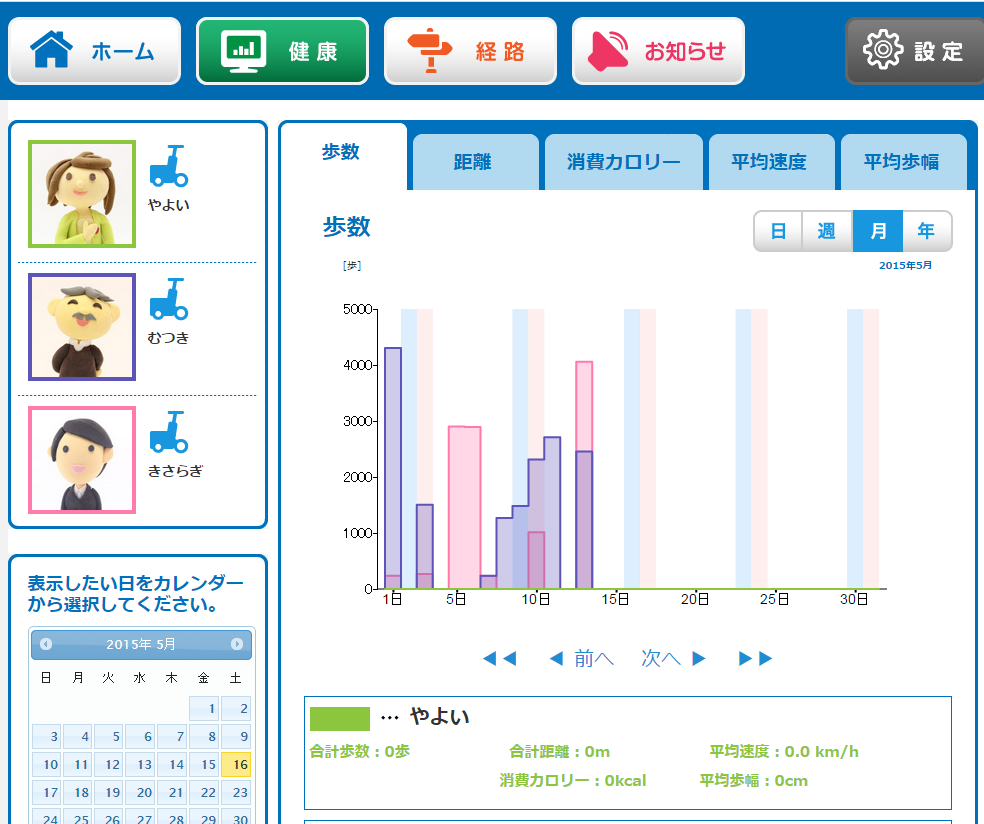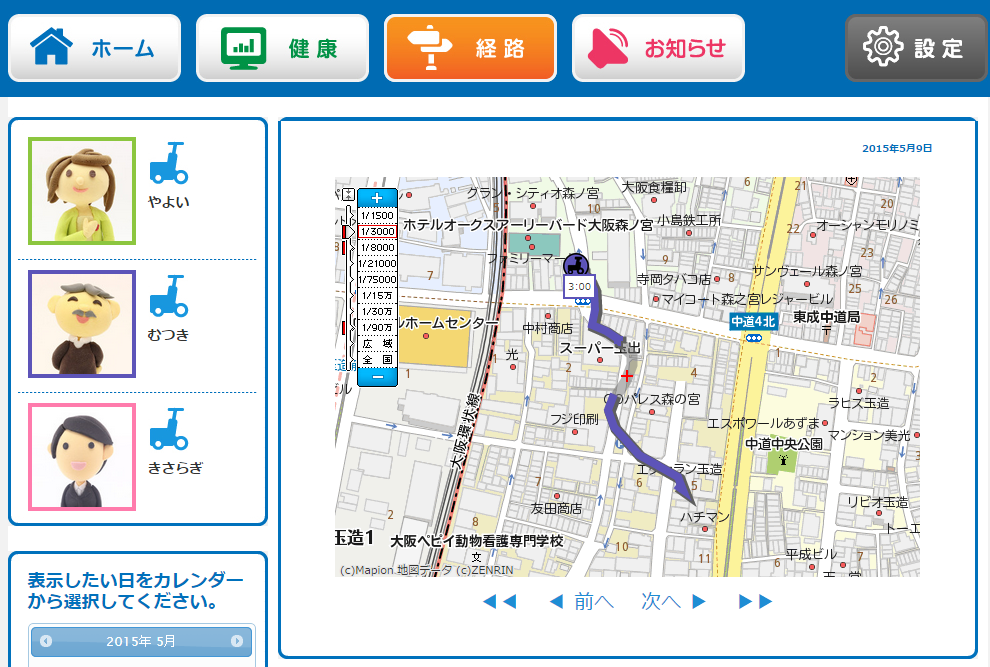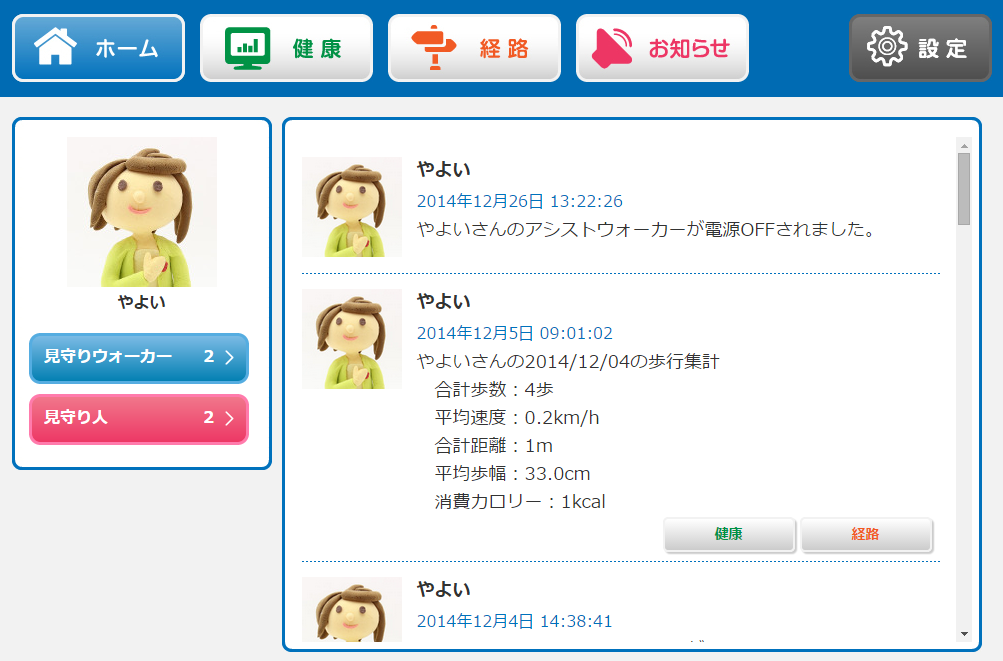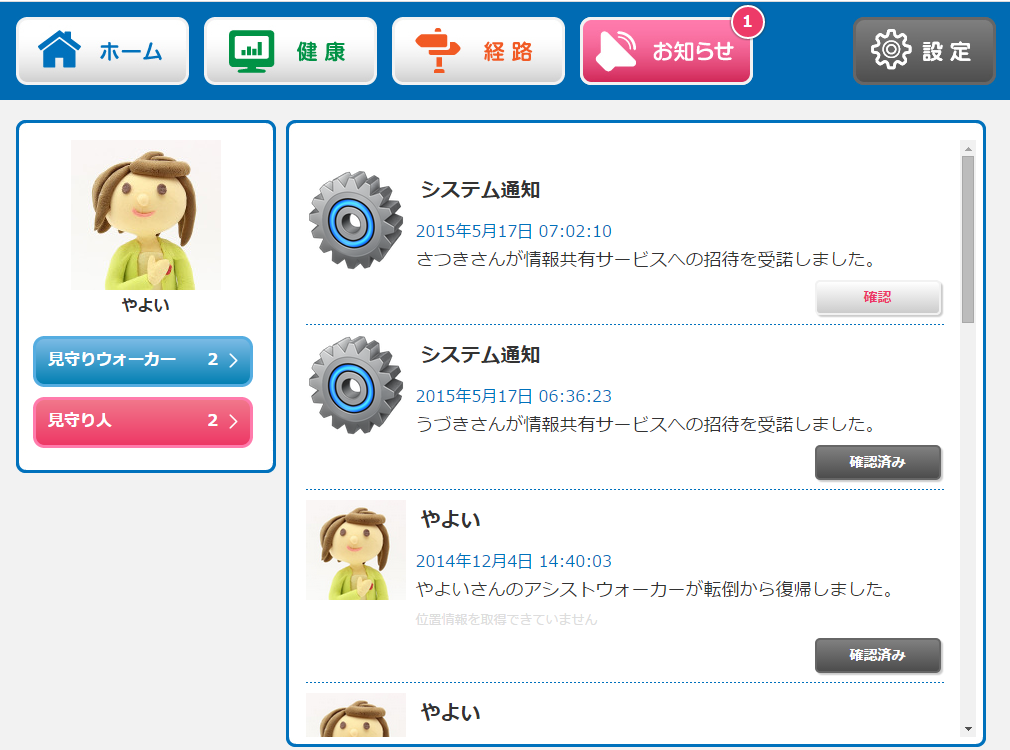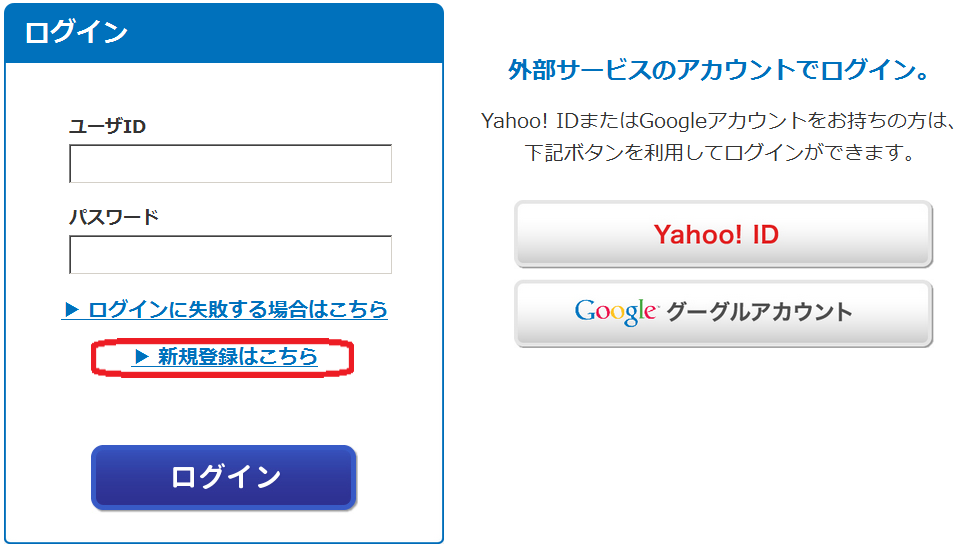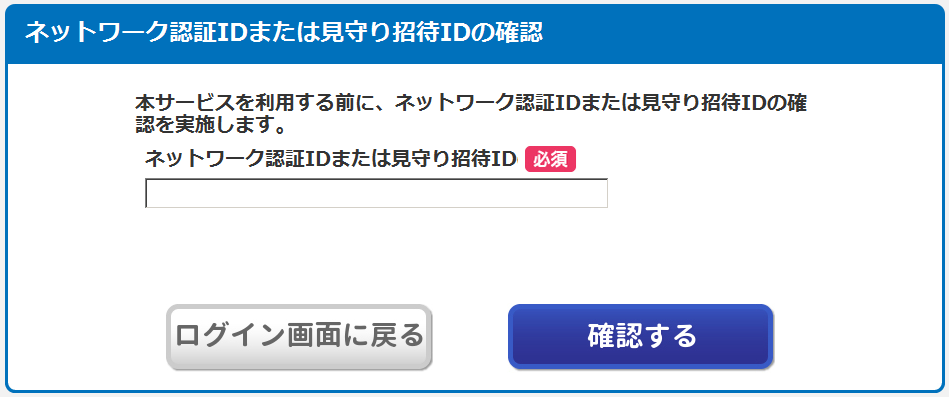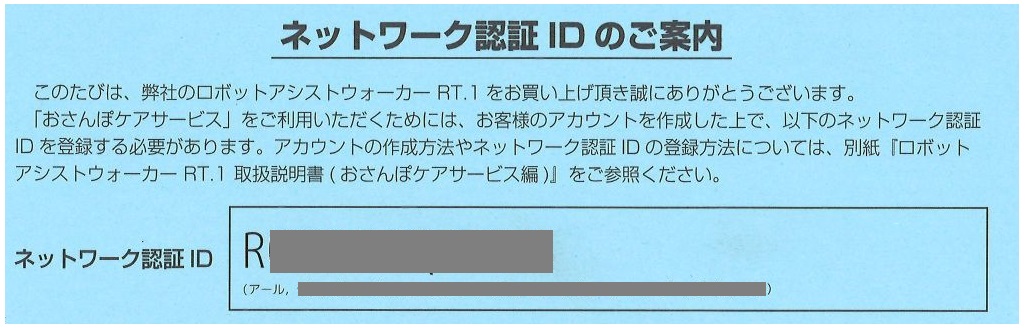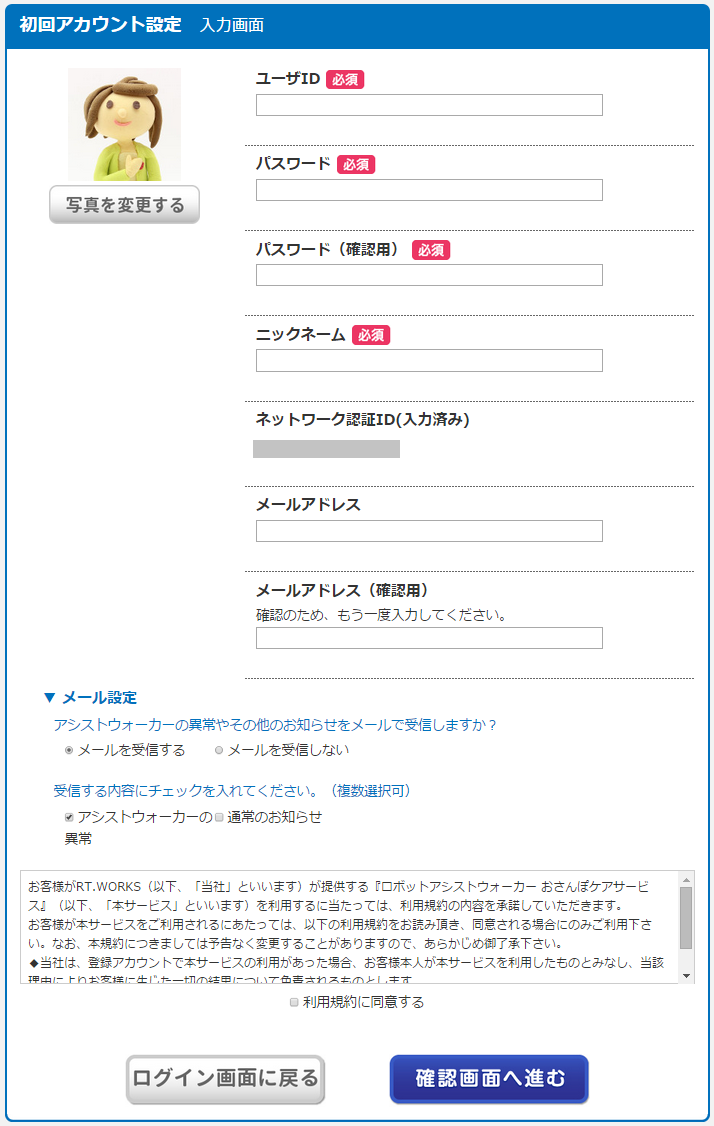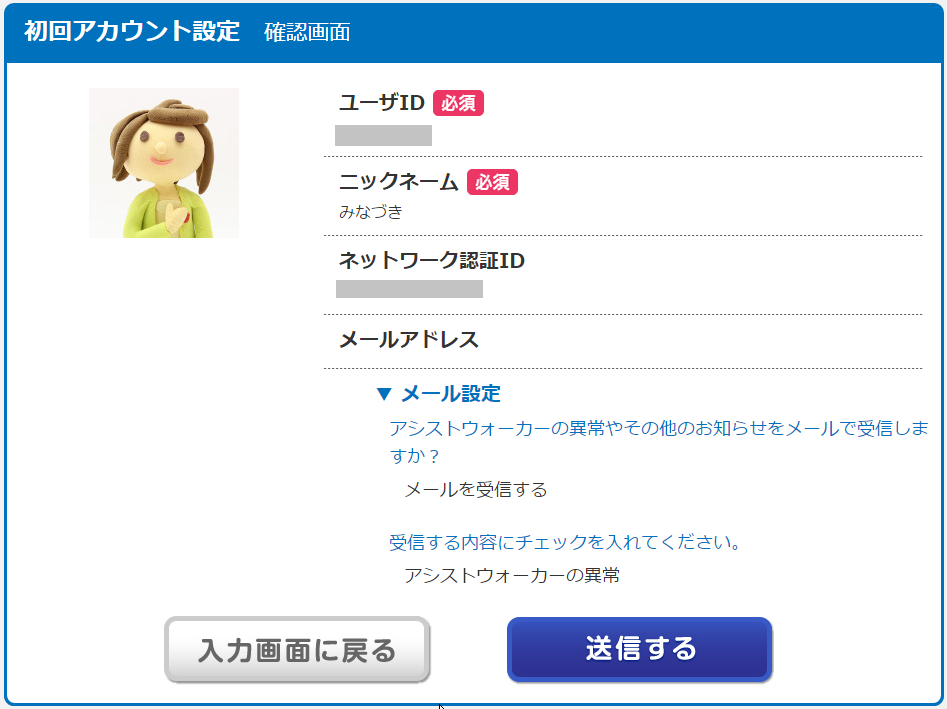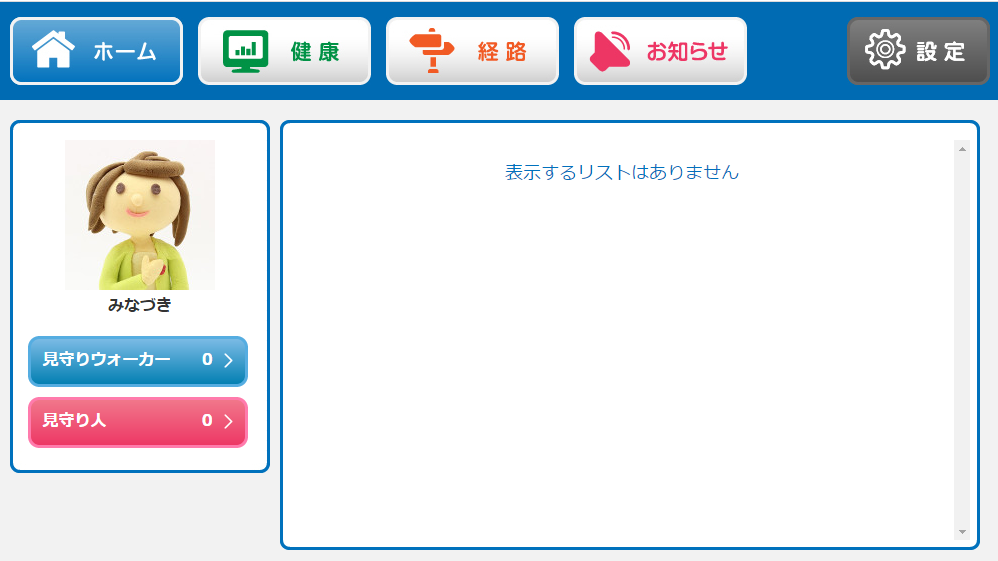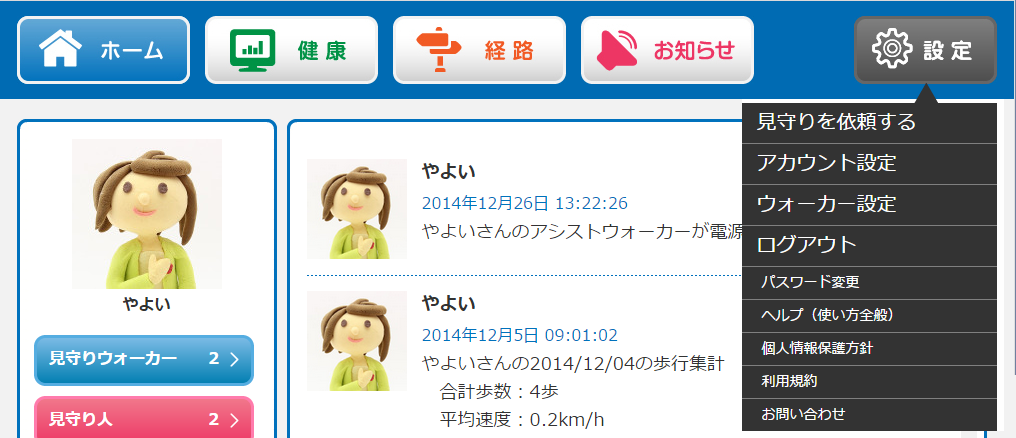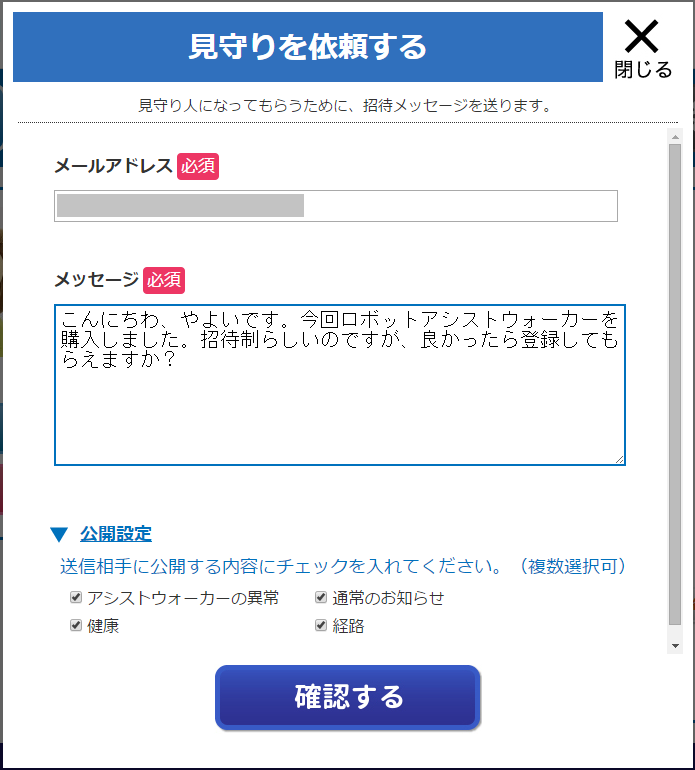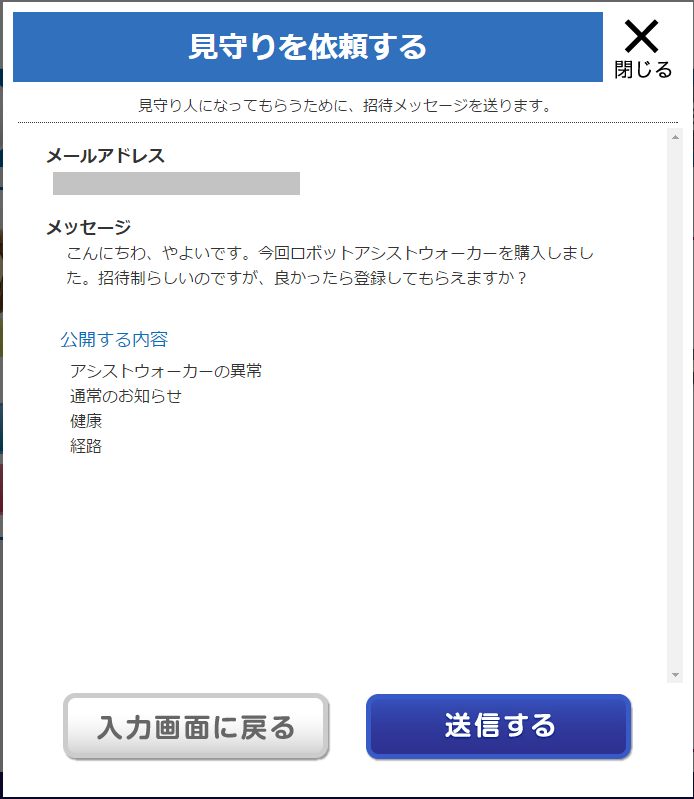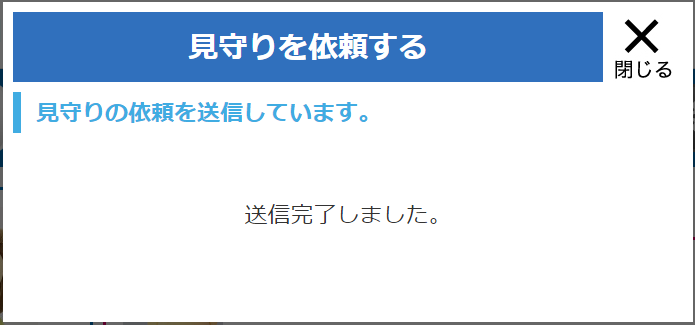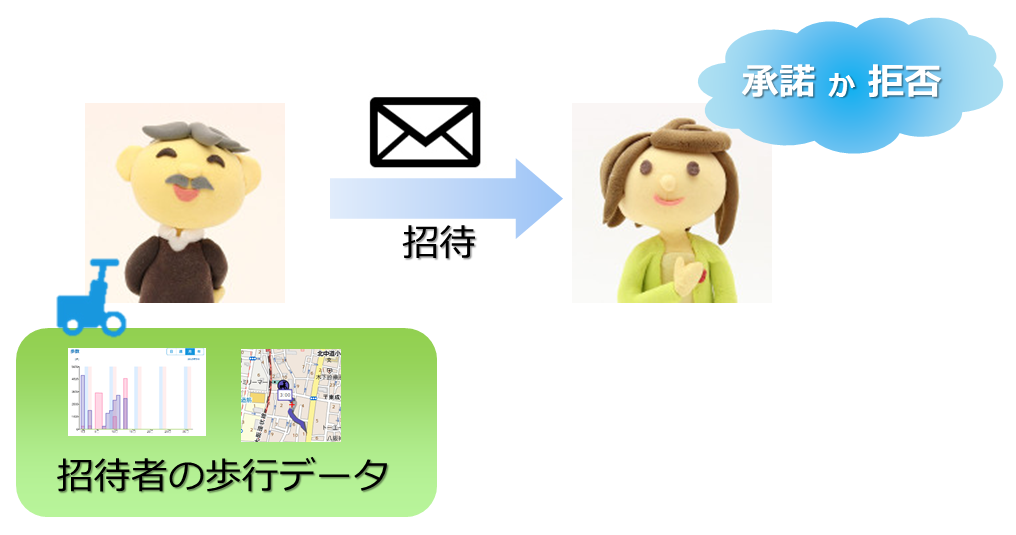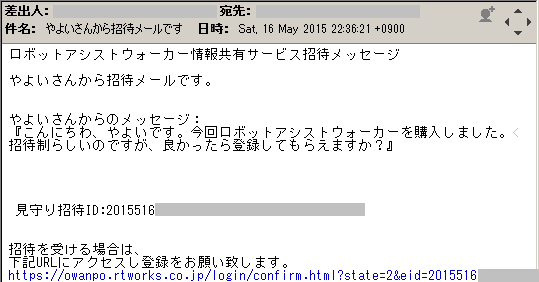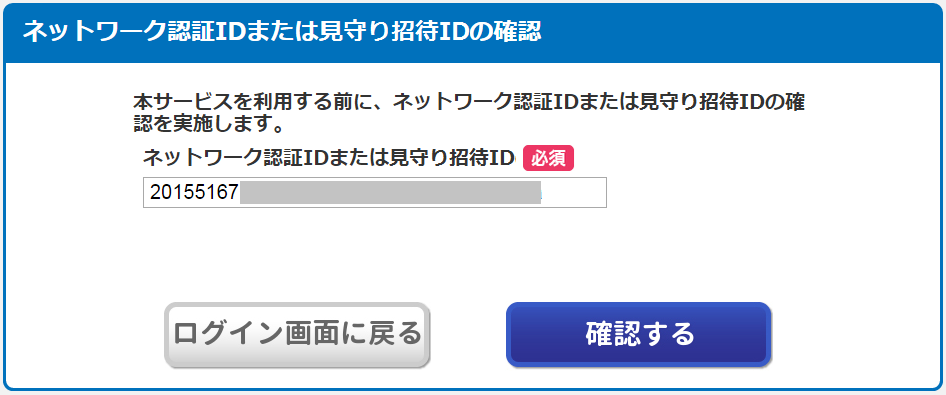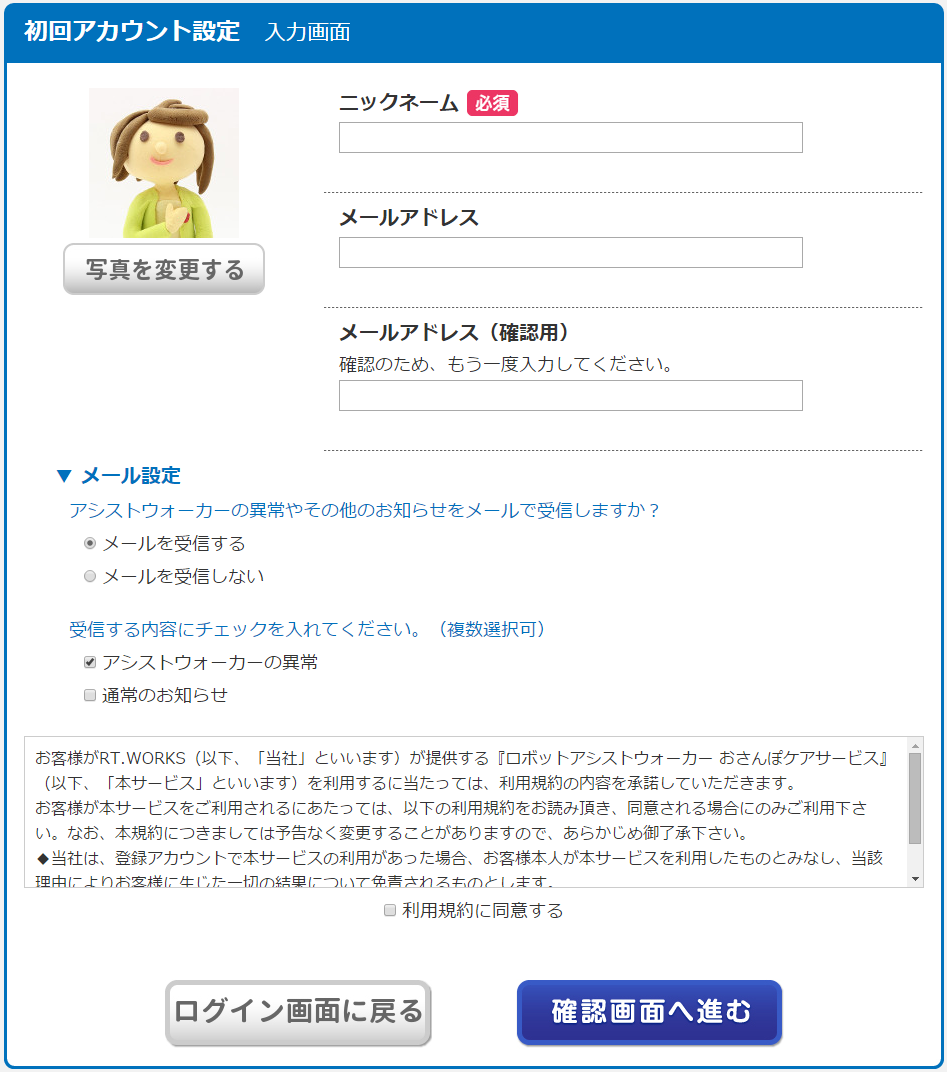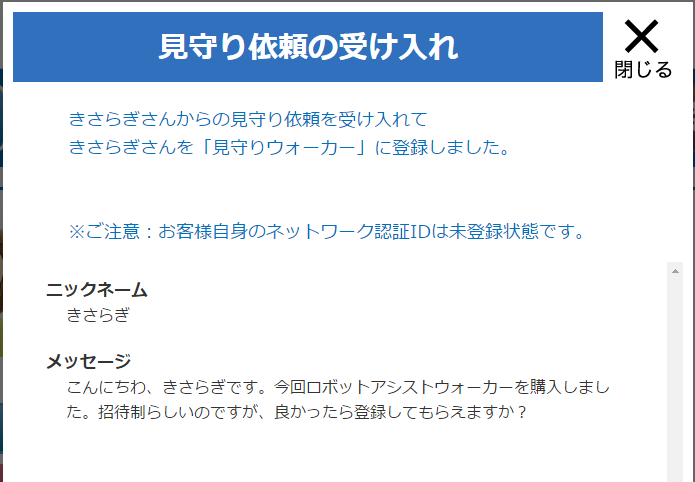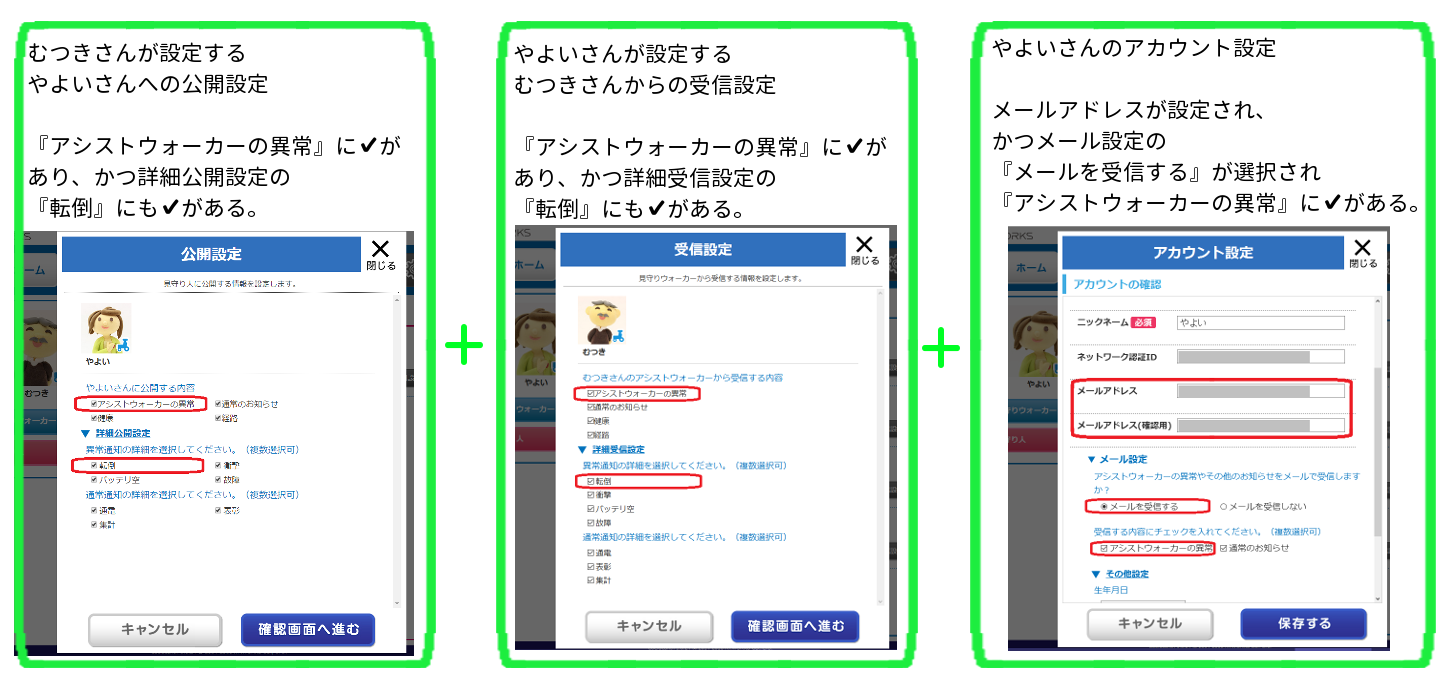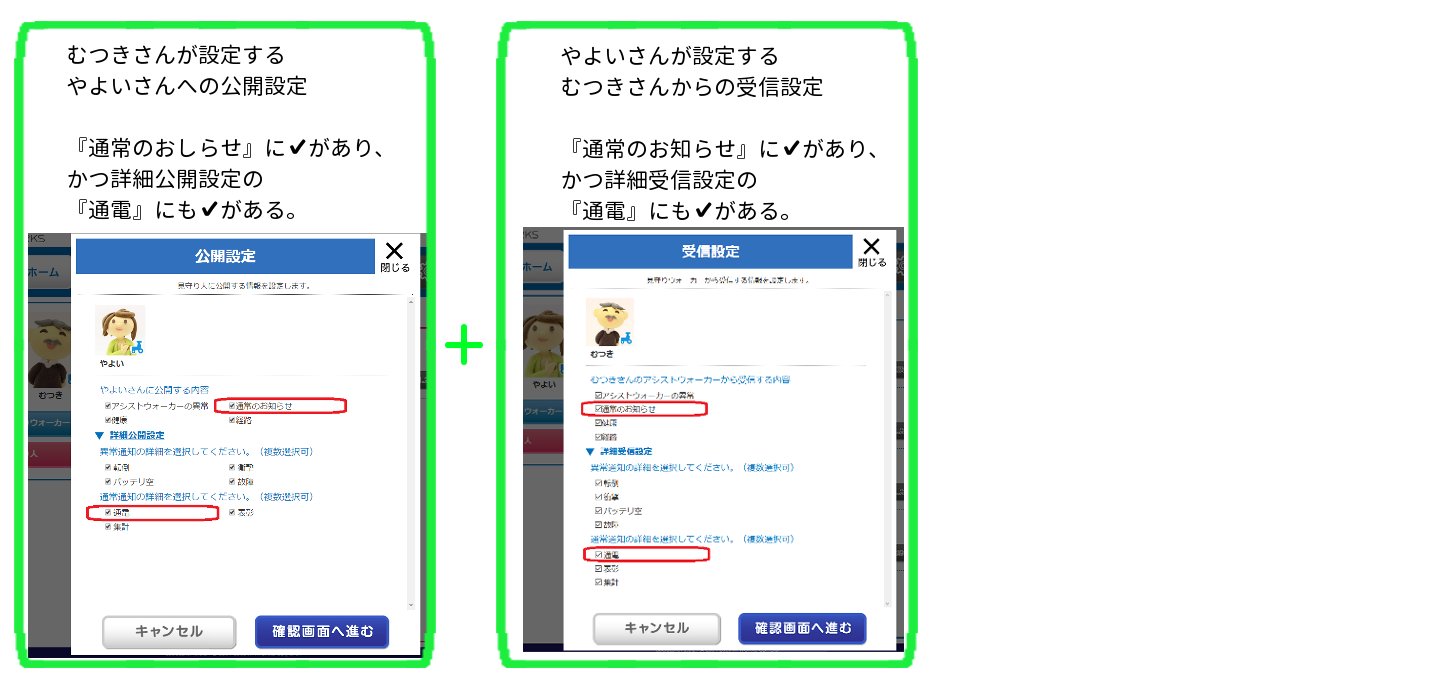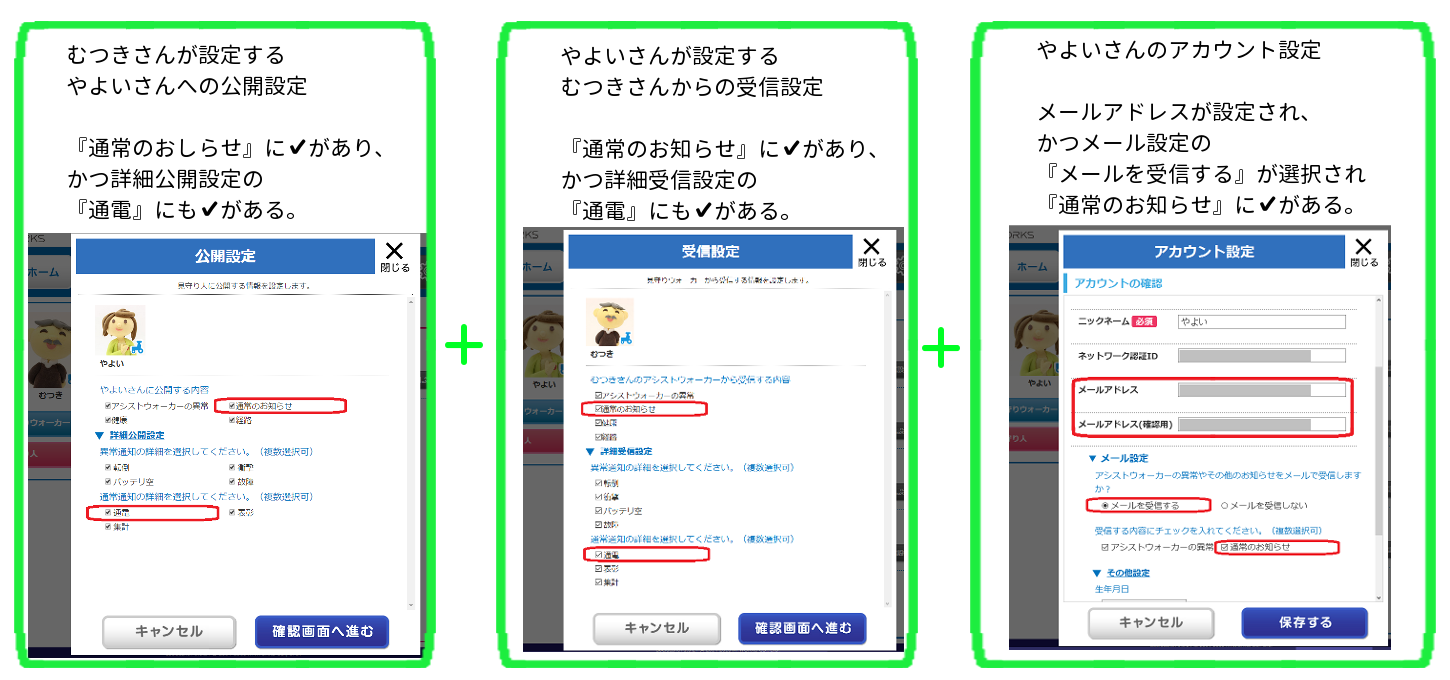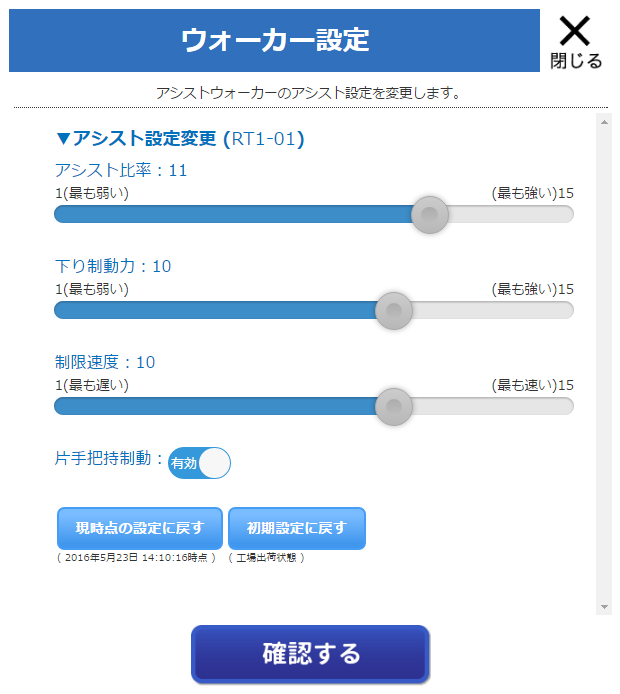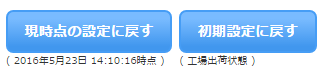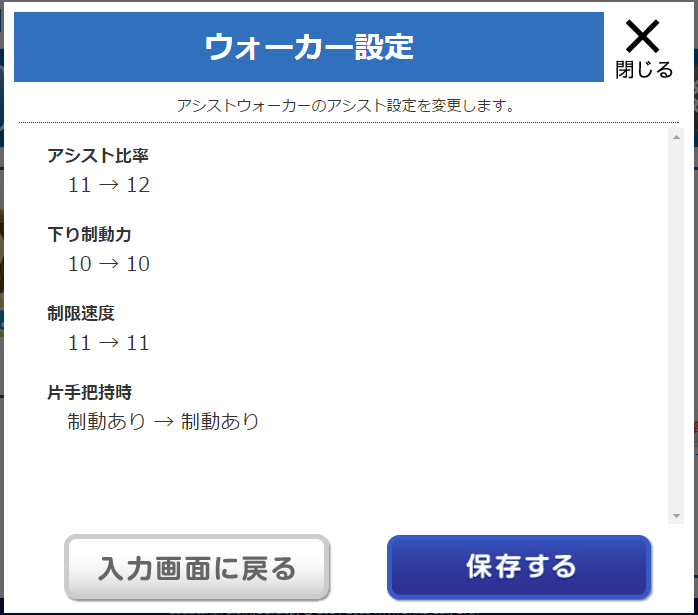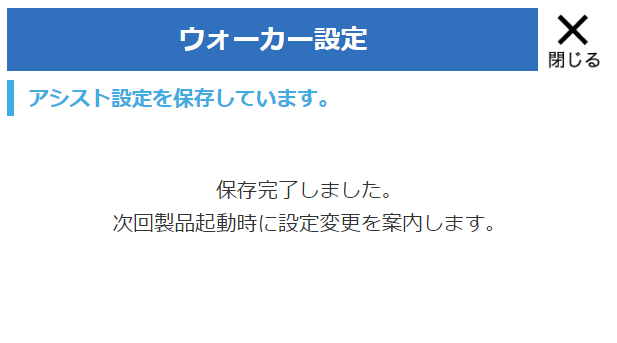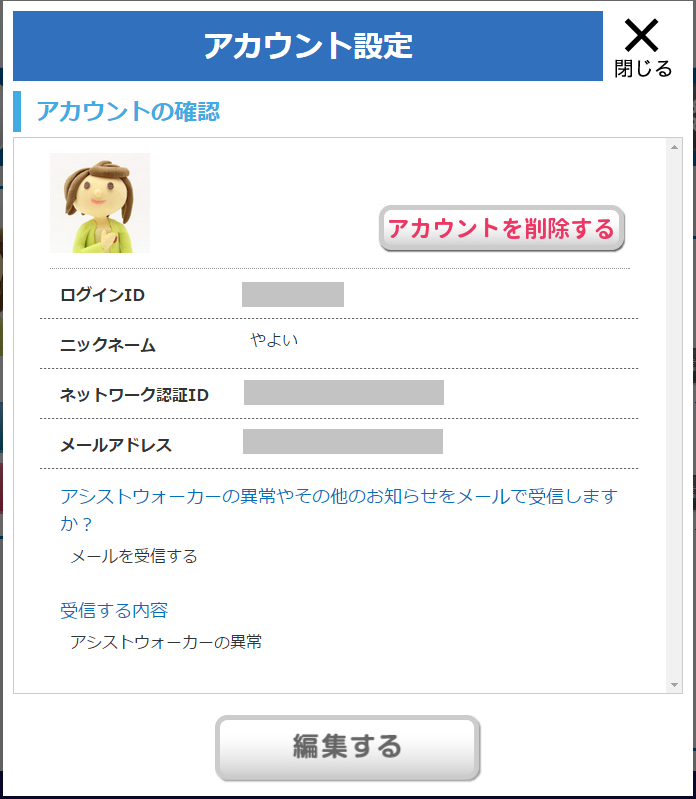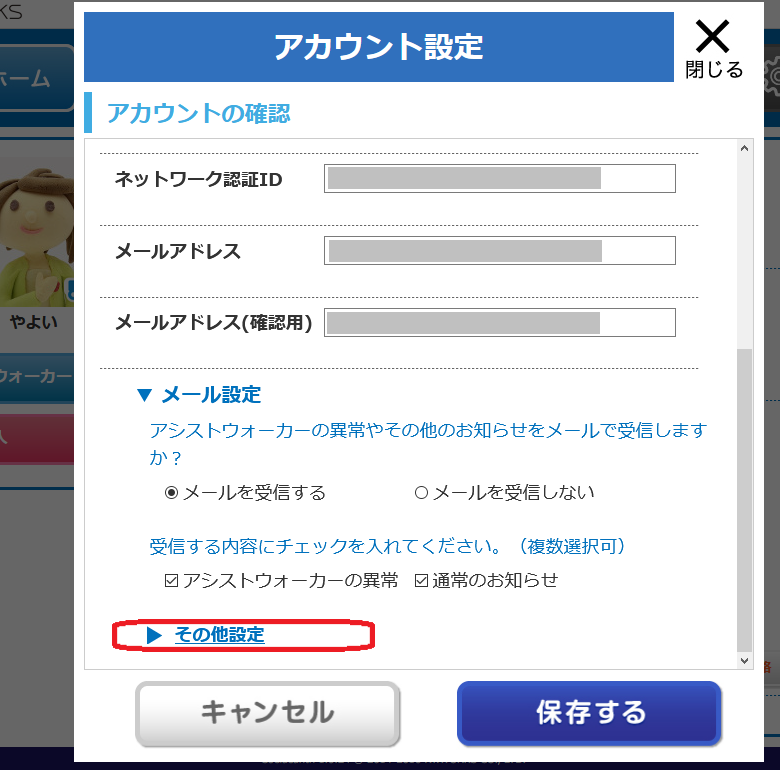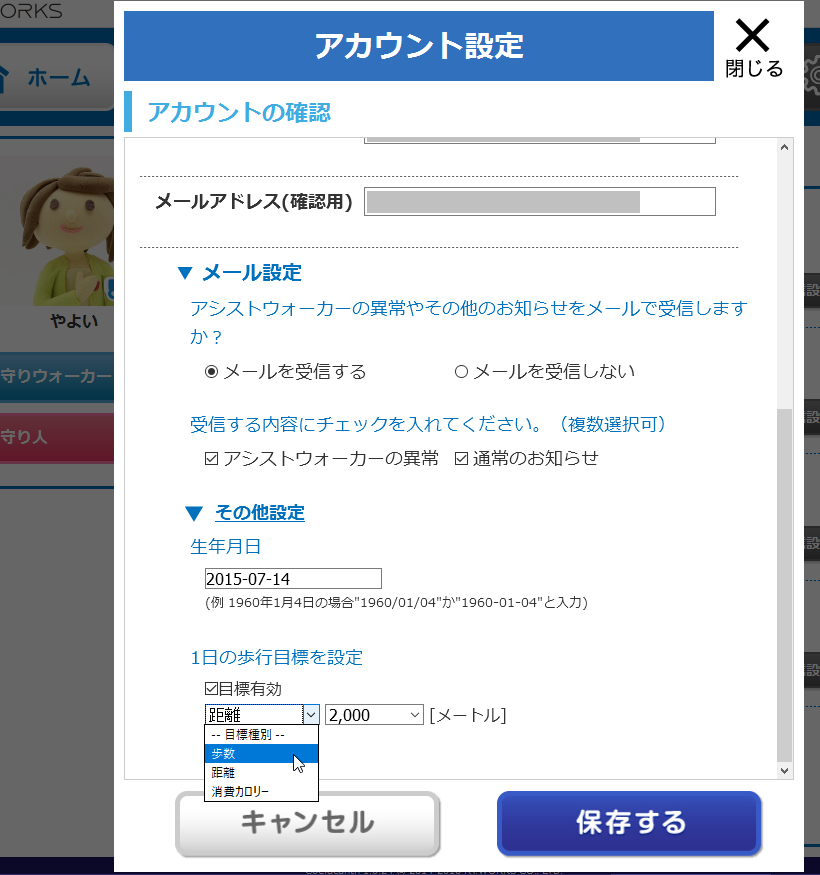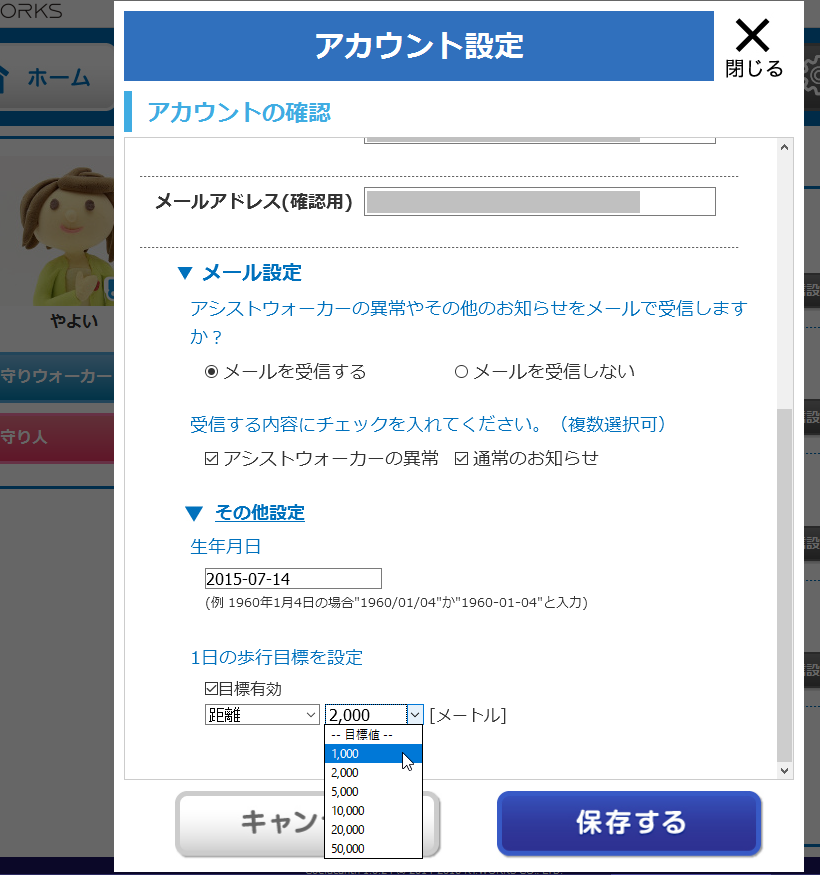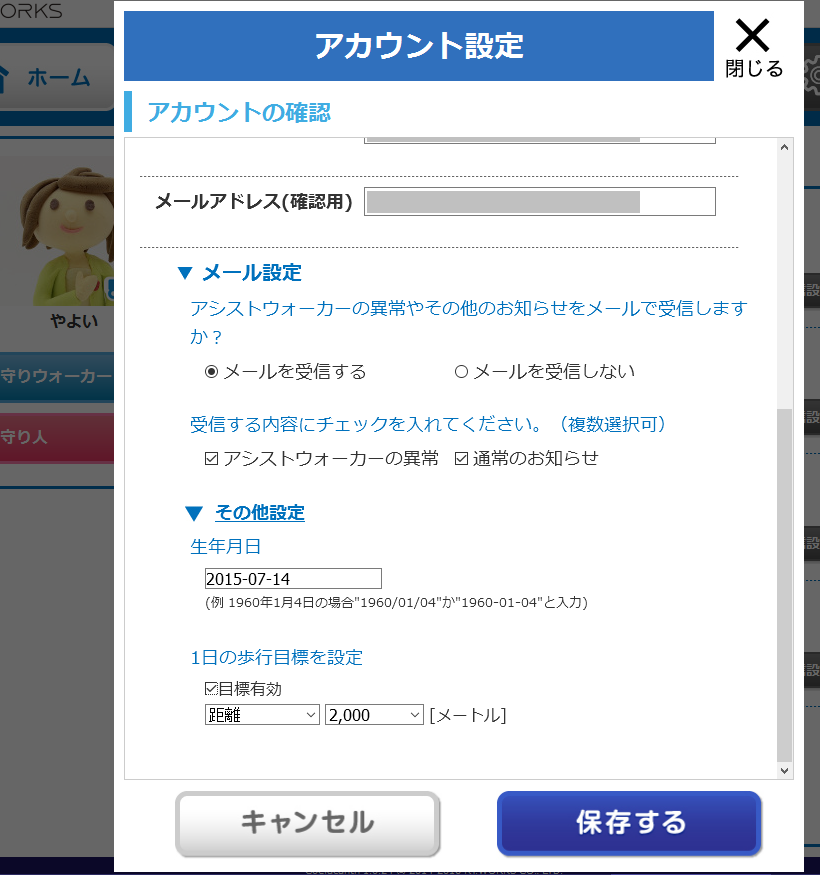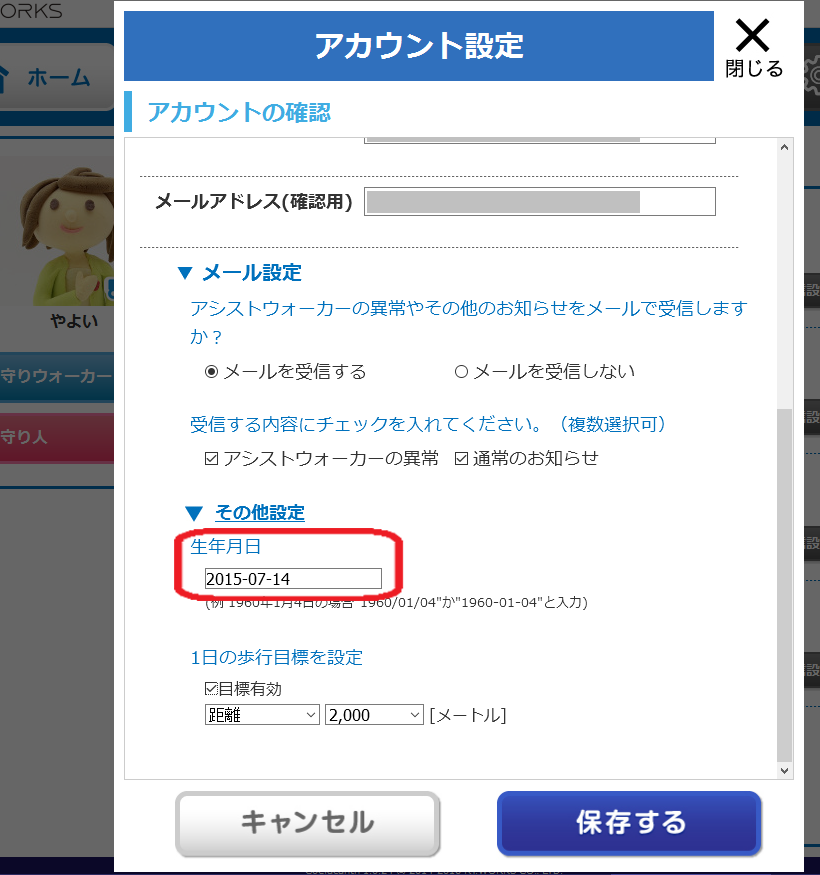見守り招待を発行する
見守り招待とは?
ご親族やご友人に見守り招待をすることで あなたのアシストウォーカーの歩行情報をご親族ご友人の方に確認していただけるように設定出来ます。
あなたが信用出来る方に対してのみ招待してください。
見守り招待の方法
パソコンやスマートフォン、タブレットなど、ブラウザを利用できる機器にて、 以下URLにアクセスしてください。
https://osanpo.rtworks.co.jp
ユーザIDおよびパスワード確認画面が表示された場合、 RT.1を押して歩くご本人様のユーザIDおよびパスワードを入力してください。
「設定」を選択後「見守りを依頼する」を選択します。
ご親族やご友人のメールアドレスを入力し、このメッセージがあなたからの招待であることがご親族やご友人にわかるように招待メッセージを入力します。 「公開設定」を変更することが出来ます。
入力完了後「確認する」を選択します。
招待内容を確認し問題なければ「送信する」を選択します。 内容を修正する場合は「入力画面に戻る」を選択します。
「送信完了しました。」が表示されるとご親族やご友人に招待メールが送信されます。 この後、ご親族やご友人が招待受け入れすることであなたの歩行情報はご親族やご友人に確認していただけるようになります。
見守り用アカウントの作成と招待の受諾
招待を受ける側のお客様のアカウント登録をおこない、そのアカウントで 先に RT.1の利用者から発行した招待を受諾します。
見守り招待の受け入れとは?
アシストウォーカー利用者が歩行情報をお知らせするために信頼できる方に対して見守り招待のメールを発行します。 見守り招待を受け取った方は、その招待に対して受け入れるか否かを決めることが出来ます。 見守り招待を受け入れた方は、アシストウォーカーの歩行情報を受信し見守ることが出来ます。 受け入れを拒否した場合は、その見守り招待は破棄されます。
事前ID確認
パソコンやスマートフォン、タブレットなど、ブラウザを利用できる機器にて、 以下URLにアクセスしてください。
https://osanpo.rtworks.co.jp
ユーザIDおよびパスワード確認画面が表示されずにホーム画面に遷移する場合、 以下のログアウト処理を実行する必要があります。
「設定」を選択後、「ログアウト」を選択します。
「新規登録はこちら」を選択すると以下の画面が表示されます。
見守り招待IDを入力し、 「確認する」を選択してください。
◆見守り招待IDは、RT.1の使用者が送信した、見守り招待メールに記載されています。
利用者登録の前に見守り招待IDが入力されているのを確認の上「確認する」を選択して下さい。
利用者情報登録
最低限入力が必要な項目を以下に示します。
項目入力後 「利用規約に同意する」 をチェックの上 「確認画面へ進む」 を選択してください。
確認・登録完了
入力内容に問題がなければ 「送信する」 を選択してください。 「正常に完了しました」 表示後、続けて見守り招待受け入れのダイアログが表示されます。
見守り招待の受け入れ
利用者登録した後、招待内容が表示されると招待受け入れが完了したことを表示します。 招待を受け入れた後は、アシストウォーカー利用者の歩行情報を表示することが出来ます。 「閉じる」で表示を消去して下さい。
招待を受け入れた後は、アシストウォーカー利用者の歩行情報を表示することが出来ます。